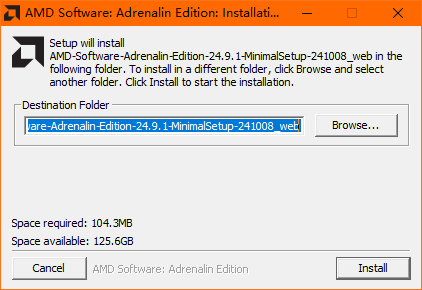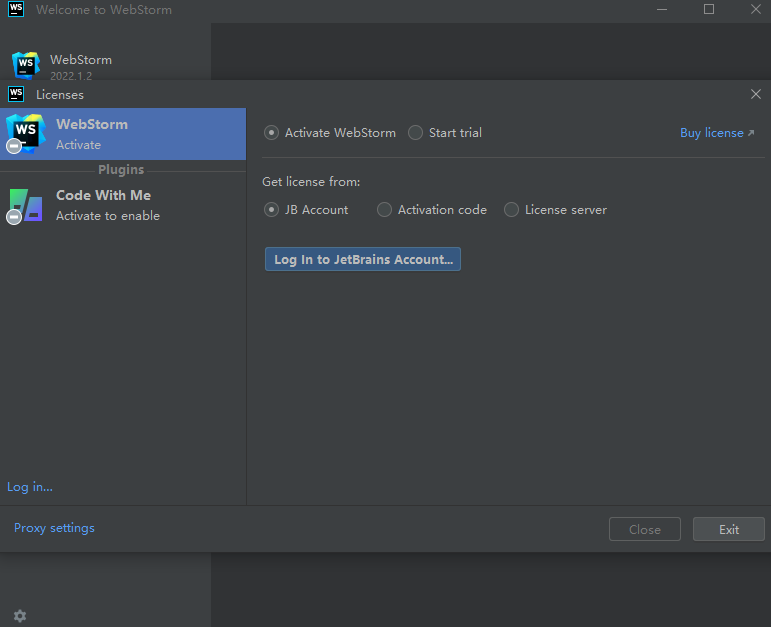微软U盘启动盘制作工具(Win10启动盘制作工具) v20H2官方版
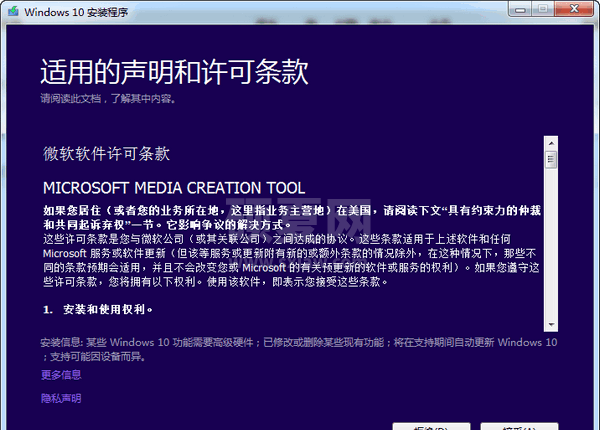
- 软件大小:18M
- 授权方式:免费版
- 软件类型:免费
- 软件语言:简体中文
- 运行环境:.rar
- 更新日期:2024-08-27
- 软件介绍
- 下载地址
- 大家都在用
分享微软提供的微软U盘启动盘制作工具,Media Creation Tool工具可以为用户升级Win10系统,也可以帮助你制作Win10系统U盘启动盘,使用上也非常简单,最重要的是官方发布,非常安全,有需要的朋友可以下载使用。

基本简介
1:流畅的网络(需要下载超过3GB的文件,网速不能慢)
2:8GB或以上U盘,请勿使用写入速度2MB/秒以下的U盘。
微软U盘启动盘制作工具使用方法
1:下载好软件之后,双击点击打开软件,然后插入一个16G左右的U盘
2:选择“为另一台电脑创建安装介质”,点击“下一步”
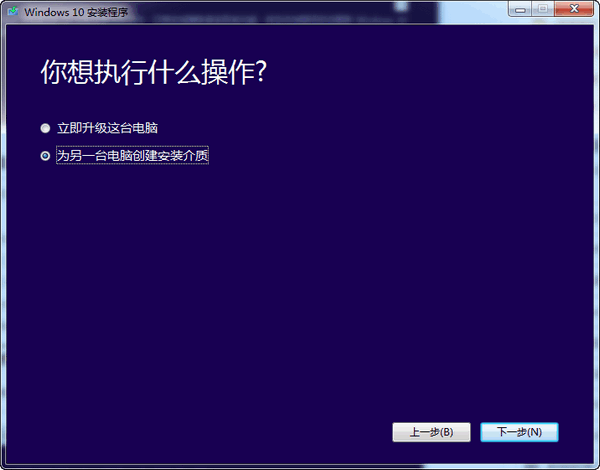
3:选择想要安装的win10版本。注意,如果选择跟原系统不同版本的话可能会需要windows安装所需的产品密钥
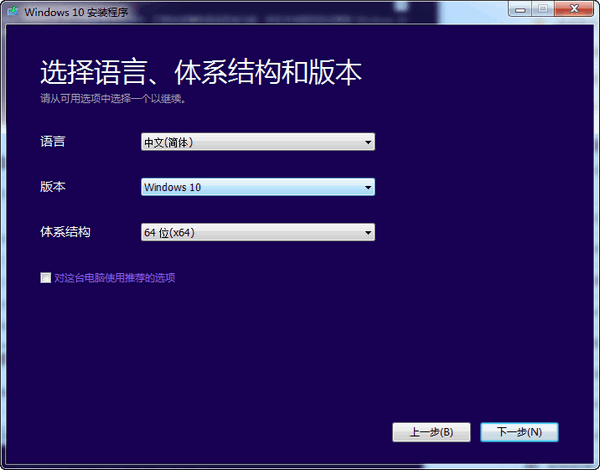

4:选择“U盘”,点击“下一步”
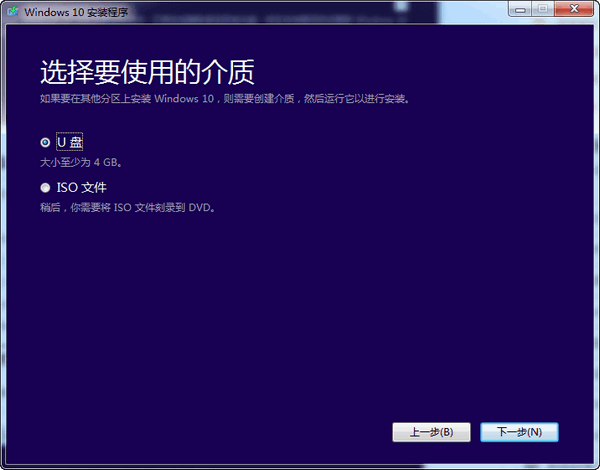
5:用户选择U盘(Win10安装U盘)、或者iso文件(Win10安装光盘),切记U盘的容量要大于4GB,并且写入速度不要低于2MB/秒。

6:如果用户所使用的电脑仅有一个U盘,直接点“下一步”即可;如果有多个U盘,则需要进行选择“需要写入的目标U盘”,然后点击“下一步”。
7:用户进入Win10安装U盘制作的核心环节,此步骤需要接驳互联网,下载超过3GB的文件,如果网速较慢,此等待过程相当漫长。
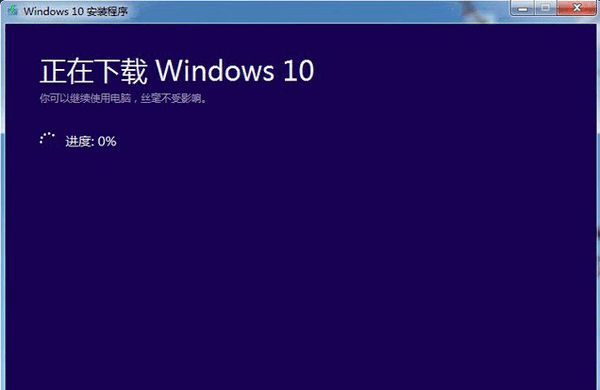
8:当Win10安装U盘写入完毕,官方工具会提示“你的U盘已准备就绪”,点击“完成”即可。到此步骤,一款微软官方工具制作的Win10安装U盘打造完成。

9、U盘启动盘制作完成之后,你就可以插在其它电脑上,然后以U盘启动开始Win10系统的安装。
至于Win10系统的安装过程,可以参考:win10安装教程:一步一步教你安装原版Win10系统
微软U盘启动盘制作工具(Win10启动盘制作工具) v20H2官方版免责声明:
1、本软件及软件版权属各自产权人所有,
2、只用于个人封装技术研究交流使用,不得用于商业用途,
3、且本网站不承担任何技术及版权问题,请在试用后24小时内删除。
4、如果您对本软件有任何意见和建议,欢迎到反馈,请购买正版软件!
- v1.0.73.0最新版
- v17.0纯净版
- v2.0.0免费版
- V6.3最新版
- v4.6免安装便携版
- v3.45纯净版